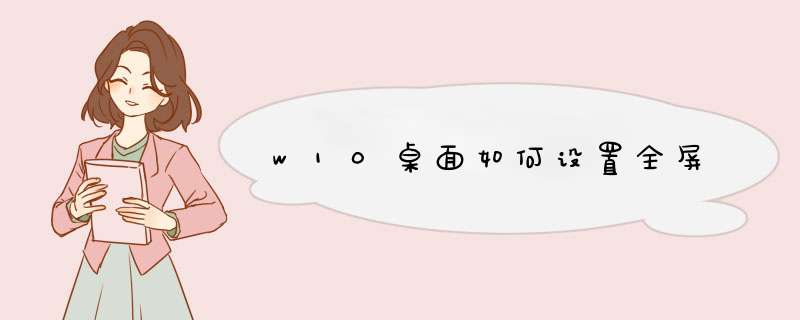
准备工具/材料:装有windows 10的电脑一台。
1、在开始菜单界面点击齿轮状的设置图标。
2、在Windows设置面板点击【个性化】模块。
3、在个性化模块左侧点击【开始】。
4、在开始菜单下可以看到有一个启动开关:使用全屏“开始”屏幕,打开即可。
在win10系统中我们可以自定义设置开始菜单或开始屏幕,如果你习惯使用开始菜单状态,但发现win10系统没有开始菜单时也是可以自行选择设置,而win10开始菜单布局与功能也变得更加丰富人性化,在win7/8系统中开始菜单显示只能在左下角显示,而在win10系统中还可以全屏显示win10开始菜单的,有兴趣的用户可以按照以下方式来进行开启。
1、点击开始菜单里的设置选项,(现在设置也被放置在了底部)
2、点击个性化选项
3、选项开始然后在右侧的'启动行为下,开启在桌面上使用全屏幕的开始菜单下面的开关
4、通过设置后,我们再点击开始菜单,就会发现变成全屏状态了。
通过开启在桌面上时使用全屏幕开始菜单后,在打开开始菜单时就能够全屏显示,这样就能更好的在开始菜单中使用程序与管理,是不是发现win10开始菜单变得很是酷炫呢?有兴趣的用户不妨动手来设置开始屏幕吧。
不少从Win8过渡到Win10的用户,都熟悉Win8那全屏的'开始屏幕,但他们也喜欢Win10这种当前的样式,这样的话他们可以选择将开始菜单全屏显示,得到更习惯的使用体验。
一、Win10开始菜单如何全屏显示
点开开始菜单,右上角有一个方法的按钮,如下图所示,点击之后,即可放大到全屏。
二、Win10开始菜单全屏怎么恢复
开始菜单全屏后,同样在右上角,有一个缩小的按钮,点击之后即可恢复到默认状态。
使用Win10开始菜单时,将常用设置项固定到开始菜单能够在需要时快速进行设置,大家可以参考教程进行设置。
欢迎分享,转载请注明来源:内存溢出

 微信扫一扫
微信扫一扫
 支付宝扫一扫
支付宝扫一扫
评论列表(0条)